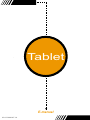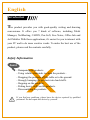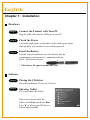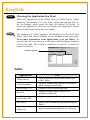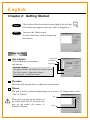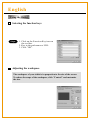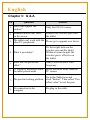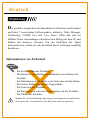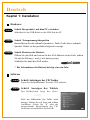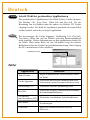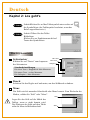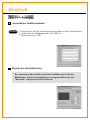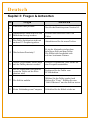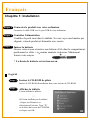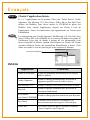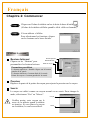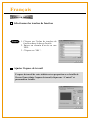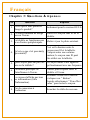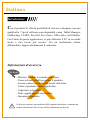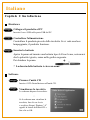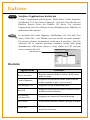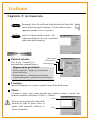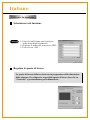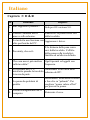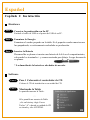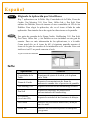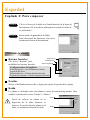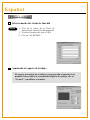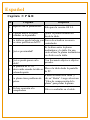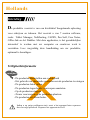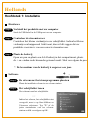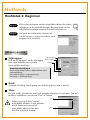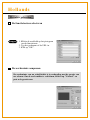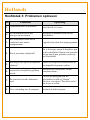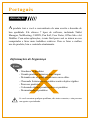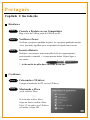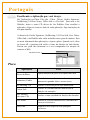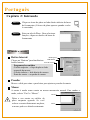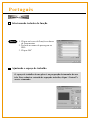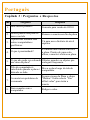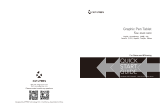AIPTEK 8000U Manuale del proprietario
- Categoria
- Topi
- Tipo
- Manuale del proprietario

E-manual
Tablet
82-032-90010 V1.0
La pagina si sta caricando...
La pagina si sta caricando...
La pagina si sta caricando...
La pagina si sta caricando...
La pagina si sta caricando...
La pagina si sta caricando...
La pagina si sta caricando...
La pagina si sta caricando...
La pagina si sta caricando...
La pagina si sta caricando...
La pagina si sta caricando...
La pagina si sta caricando...
La pagina si sta caricando...
La pagina si sta caricando...
La pagina si sta caricando...
La pagina si sta caricando...
La pagina si sta caricando...

Chapitre 3: Que s tio ns & répons e s
Question
Réponse
No
1.
2.
3.
4.
5.
6.
7.
8.
Est-ce que le Mac prend en
charge le produit?
Le souris standard ne bouge
pas sur l'écran.
La tablette ne fonctionne pas
avec d'autres périphériques.
Qu'est-ce que c'est proximity
(proximité)?
Quels objets peuvent pas être
mis sur la tablette?
La tablette provoque de
l'interférence à l'écran.
Le crayon n'affiche pas tous
les informations (fuite
d'information).
Pas de connexion à
l'ordinateur
Seulement pour la version OS 9.0.
Enlevez le crayon sans fil de la
tablette.
Mettez à jour le pilote existant.
Ceci est la hauteur entre le
crayon sans fil et la tablette.
Compris entre une certaine
hauteur, le crayon sans fil peut
être utilisé sur la tablette.
Des objets lourds et des appareils
qui fonctionnent avec une fréquence.
Laisser plus d'espace entre la
tablette et l'écran.
Atteindre l'icône de la tablette
et cliquez sur “ Button”.
Ensuite sélectionnez “ Pen offset
value” pour tester le crayon.
Branchez le câble de nouveau.
Français

Con il prodotto Vi offre la possibilità di scrivere e disegnare con una
qualità alta. 7 tipi di software sono disponibili, come Tablet Manager,
NetMeeting, CADIX, Pen Soft, Free Notes, Office Ink e Art Dabbler.
Con l'aiuto di queste applicazioni, si può utilizzare il PC in un modo
facile e fare lavori più creativi. Per un rendimento ottimo
dell'prodotto, leggere attentamente il contenuto.
Introduzione
Italiano
Evitare
-
-
-
-
-
-
-
Mettere i prodotti in contatto con acqua.
Usare solventi volatili per pulire il prodotto.
Lasciar cadere il prodotto dal tavolo sulla terra.
Urtare il prodotto contro oggetti duri.
Calpestare sul prodotto.
Porre oggetti pesanti sul prodotto.
Smontare il prodotto.
Se dovesse capitare una qualsiasi delle seguenti situazioni, contattate un
tecnico autorizzato Non cercare di fare manutenzione da soli.
Informazioni di sicurezza

Capitolo 1: Ins tallazione
Hardware
Passaggio 1
Software
Piazzare l'unità CD
Visualizzare la tavoletta
Inserire il CD d'installazione nell'unità CD.
Lo schermo dispone la tavoletta .
Se lo schermo non visualizza la
tavoletta, fare clic su Avvio
e scegliere Esegui. Digitare “ d”
oppure la lettera dell'unità CD e
fare clic su OK.
O
Passaggio 2
Passaggio 3
Passaggio 1
Passaggio 2
Italiano
+
Collegare il prodotto al PC
Controllare l'alimentazione
Inserire la batteria
La durata della batteria è circa un anno.
Controllare il quadrato piccolo della tavoletta. Se si vede una luce
lampeggiante, il prodotto funziona.
Aprire la penna ed inserire una batteria tipo AAA nel vano, assicurarsi
che la polarità è giusta, come nella grafica seguente.
Poi chiudere la penna.
*
Inserire il cavo USB nella porta USB del PC.

Scegliere l'applicazione desiderata
Ci sono 7 applicazioni sulla tavoletta . Tablet Driver, Cardix Signature,
Net Meeting 3.01, Free Notes, Office Ink e Pen Soft. Per utilizzare Art
Dabbler, inserire l'altro Art Dabbler CD driver. Per scegliere
l'applicazione, fare clic sull'icona al lato dell'applicazione. Effettuare le
indicazioni sullo schermo.
Le istruzioni del Cardix Signature, NetMeeting 3.01, Pen Soft, Free
Notes, Office Ink e Art Dabbler non sono incluse in questo manuale.
Per ottenere ulteriori informazioni, selezionare la tavoletta . Fare clic
sull'icona AP, lo schermo prossimo visualizza l'icona della guida
d'installazione sulla destra. Questo è senza effetto se il PC non può
essere connesso alla web.
Nota
Guida d'installazione
Tavoletta
Applicazione
Driver tavoletta
Cardix Signature
Net Meeting 3.01
Pen Soft
Art Dabbler
(sul altro CD)
Utilizzare
Regolare funzioni della tavoletta e della penna
nella tavoletta .
Supporta riconoscimento della firma scrittura
a mano quando si apre lo screen saver.
Supporta on-line Handwriting Talk.
Supporta riconoscimento della scrittura a mano
& funzioni d'annotazione.
Supporta una varietà di funzioni drawing.
Passaggio 3
Italiano
Free Notes
Office Ink
Chiostro speciale da scrittura a mano per
qualsiasi software.
Si può usare scrittura a mano e disegni in Email.

Capitolo 2: Avviamento
Passaggio1 Fare clic sull'icona della tavoletta sul fondo alla
destra della barra degli strumenti. (L'icona della tavoletta
apparisce quando il cavo è inserito.)
prire lo schermo della tavoletta . Per
selezionare funzioni, fare clic sui pulsanti
sulla barra degli strumenti.
A
Pulsanti laterali/
Fare clic su “ Pulsanti” per
personalizzare pulsanti laterali.
Utilizzare la penna
Impostazioni predefinite
Pulsante superiore = doppio clic con pulsante
sinistro del mouse.
Pulsante inferiore = pulsante destro del mouse.
La punta della penna = pulsante sinistro del mouse.
Pulsante superiore
Pulsante inferiore
Punta della penna
Pressione/
Spostare l'indicatore su e giù per regolare la pressione della penna.
Penna
Mouse
Mouse/
La penna è usata come penna normale per scrittura a mano o mouse. Per
cambiare modalità, selezionare “Penna” o “Mouse.”
Passaggio 1
Passaggio 2
Italiano
Mettere giù la penna sulla conca della
tavoletta in stato di pausa. Porre la
penna sulla tavoletta influenza il
mouse seriamente.

Selezionare tasti funzione
Utilizzare la tavoletta
1.
2.
3.
Fare clic sull'icona tasti funzione
sulla barra degli strumenti.
Digitare il nome del percorso o URL.
Fare clic su “OK “.
Passaggi
Regolare lo spazio di lavoro
Lo spazio di lavoro della tavoletta sta in proporzione della dimensione
dello schermo. Per ridurre lo scopo dello spazio di lavoro fare clic su
“Controllo” e personalizzare poi la dimensione .
Italiano

Capitolo3:D&R
Domande
Risposte
No
1.
2.
3.
4.
5.
6.
7.
8.
Mac supporta il produtto ?
Il mouse standard non si
muove sullo schermo.
La tavoletta non funziona con
altre periferiche del PC.
Proximity, che cos'è
Che cosa non si può mettere
sulla tavoletta?
Lo schermo del PC è
interferito quando la tavoletta
è messa da parte.
La penna ha problemi di
perdita.
Nessun collegamento con il
computer
Solo per OS versione 9.0.
Rimuovere la penna senza cavi
dalla tavoletta.
Aggiornare i driver.
È la distanza della pena senza
cavi dalla tavoletta. L'effetto
della penna sulla tavoletta è
limitato ad un'altezza definita.
Ogetti pesanti od oggetti con
frequenza.
Allontanare la tavoletta dallo
schermo del PC.
Selezionare l'icona della tavoletta
e fare clic su “pulsanti”. Poi
scegliere “penna valore offset”
per provare la penna.
Reinserire il cavo.
Italiano
La pagina si sta caricando...
La pagina si sta caricando...
La pagina si sta caricando...
La pagina si sta caricando...
La pagina si sta caricando...
La pagina si sta caricando...
La pagina si sta caricando...
La pagina si sta caricando...

De gewenste applicatie kiezen
Hetschrijftablet is voorzien van vier 7Meeting 3.01Free Notes, Office
Ink en Pen Soft. Om u Art Dabbler te gebruiken, moet u de cd-rom met
Art Dabbler in het cd-rom-station plaatsen. Om de gewenste applicatie
te kiezen, klikt u op de pictogram dat zich naast iedere applicatie
bevindt. Volg de instructies die op het scherm verschijnen voor de
installatie.
Step 3
De richtlijnen van Cardix Signature, NetMeeting 3.01, Pen Soft, Free
Notes, Office Ink en Art Dabbler zijn niet inbegrepen in deze
gebruikersgids. Voor meer details betreffende deze applicaties, moet u
het schrijftablet raadplegen. Wanneer u op het AP-pictogram klikt, zal
het volgende scherm het pictogram voor de installatierichtlijnen aan de
rechterkant tonen. Deze zijn echter niet nuttig indien u geen verbinding
kunt maken met het Internet.
Noot
Installatierichtlijnen
Schrijftablet
Applicatie
Stuurprogramma van
het schrijftablet
Cardix Signature
Net Meeting 3.01
Pen Soft
Art Dabbler
(op de andere cd-rom)
Gebruik
De functies van het schrijftablet en de pen in
het schrijftablet aanpassen.
Ondersteund handschrift- & handtekeningherkenning
wanneer de schermbeveiliging ingeschakeld wordt.
Ondersteunt on-line handschrift spraak.
Ondersteunt handschriftherkenning &
aantekeningfuncties.
Ondersteunt verscheidene tekenfuncties.
Hollands
Free Notes
Office Ink
Toon uw echt handschrift en uw tekeningen in een
e-mail.
Speciale inkt voor het handschrift, bruikbaar in
alle softwareprogramma's .
La pagina si sta caricando...
La pagina si sta caricando...
La pagina si sta caricando...
La pagina si sta caricando...
La pagina si sta caricando...
La pagina si sta caricando...
La pagina si sta caricando...
La pagina si sta caricando...

Capítulo 3 : Pe rguntas e Re s po s tas
Pergunta
Resposta
Não.
1.
2.
3.
4.
5.
6.
7.
8.
Mac assiste produto?
Mouse padrão não pode se
mover na tela
A placa não trabalha com
outros computadores
periféricos.
O que é proximidade?
O que não pode ser colocado
em cima da placa?
Tela do computador é
interferido quando a placa é
deixado ao lado.
A caneta tem problema de
vazamento
Sem conexão com o
computador
Somente para versão de OS9.0
Remove a caneta sem fio da placa
Vá para novo diretório de nível
superior
É a altura entre caneta sem fio e
a placa. Dentro de uma certa
altura, a caneta é efetico na placa.
Objetos pesados ou objetos que
carregam frequencia.
Mova a placa longe da tela do
computador
Ir para o ícone da Placa e clique
“Button”. Então selecte “Pen
offset value” para testar a
caneta.
Religar o cabo.
Portugu sê
-
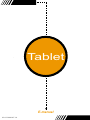 1
1
-
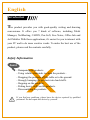 2
2
-
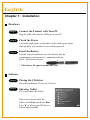 3
3
-
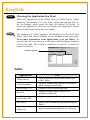 4
4
-
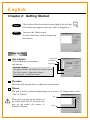 5
5
-
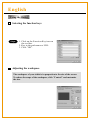 6
6
-
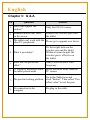 7
7
-
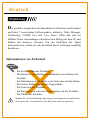 8
8
-
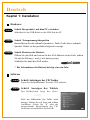 9
9
-
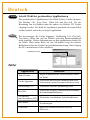 10
10
-
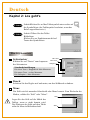 11
11
-
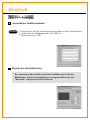 12
12
-
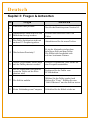 13
13
-
 14
14
-
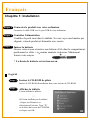 15
15
-
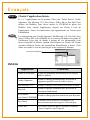 16
16
-
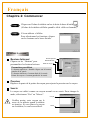 17
17
-
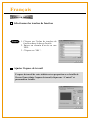 18
18
-
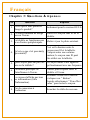 19
19
-
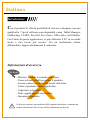 20
20
-
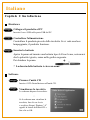 21
21
-
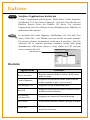 22
22
-
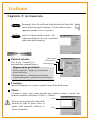 23
23
-
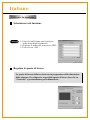 24
24
-
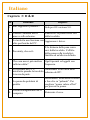 25
25
-
 26
26
-
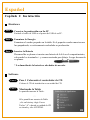 27
27
-
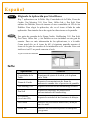 28
28
-
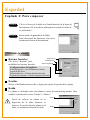 29
29
-
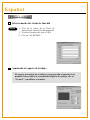 30
30
-
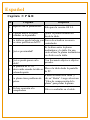 31
31
-
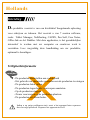 32
32
-
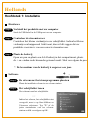 33
33
-
 34
34
-
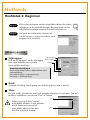 35
35
-
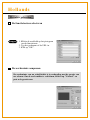 36
36
-
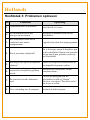 37
37
-
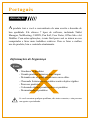 38
38
-
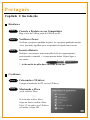 39
39
-
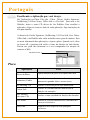 40
40
-
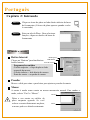 41
41
-
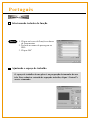 42
42
-
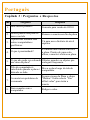 43
43
AIPTEK 8000U Manuale del proprietario
- Categoria
- Topi
- Tipo
- Manuale del proprietario
in altre lingue
- English: AIPTEK 8000U Owner's manual
- français: AIPTEK 8000U Le manuel du propriétaire
- español: AIPTEK 8000U El manual del propietario
- Deutsch: AIPTEK 8000U Bedienungsanleitung
- Nederlands: AIPTEK 8000U de handleiding
- português: AIPTEK 8000U Manual do proprietário
Documenti correlati
Altri documenti
-
Huion HS611 Digital Graphics Drawing Tablet Manuale utente
-
Trust FLEX DESIGN TABLET Manuale del proprietario
-
Trust SLIZE ULTRA-SLIM Manuale del proprietario
-
Mode PL-2200 Istruzioni per l'uso
-
Logitech Crayon Guida d'installazione
-
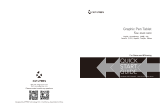 XP-Pen STAG430B3 Guida utente
XP-Pen STAG430B3 Guida utente
-
Silvercrest SGT 10.6 A2 Scheda dati
-
Genius MousePen i608X Manuale utente
-
DANE-ELEC Z PEN - 2 Guida Rapida
-
HP Digital Sketch Guida Rapida